Konektory to specjalne mechanizmy, które pozwalają połączyć wybrany system ERP z platformą Ready_TM. W dalszej części opisano szczegółowe ustawienia dostępnych konektorów.
W ramach każdego z konektorów opisano ustawienia kluczowe dla danego systemu ERP. Pełen opis wszystkich opcji i ustawień w ramach konektorów wraz z wyjaśnieniami dostępny jest w oddzielnym artykule – Konfiguracja konektora dla podmiotu.
- Dane konektora,
- Zakres eksportowanych danych,
- Wykorzystywane szablony księgowań,
- Konfiguracja Symfonia i Finanse,
- Konfiguracja Symfonia Handel,
- Konfiguracja Symfonia Start 2.0 Mała Księgowość.
Dane konektora
Producent:
Systemy ERP:
- Symfonia Finanse i Księgowość (ERP, 50cloud);
- Symfonia Start 2.0 Mała Księgowość;
- Symfonia Handel.
Formaty wymiany danych:
- Plik w formacie V3(.txt);
- Portal Symfonia Między Firmami (SMF).
Wymiana poprzez SMF wymaga wykupionego pakietu Archiwum do składowania danych.
W celu zaimportowania dokumentów w systemie finansowo-księgowym (niezależnie od formatu wymiany danych) należy wykorzystać funkcję Importu specjalnego. W funkcji tej zdefiniować odpowiednio Profil importu.
Jednym z parametrów Profil importu jest szablon, który jest inny dla każdego z obsługiwanych systemów finansowo-księgowych. Poniższa lista przedstawia szablony wykorzystywane do eksportu danych:
- Symfonia Finanse i Księgowość: hmffk.AMS;
- Symfonia Start 2.0 Mała Księgowość: mpinhm.ams.
Wskazanie prawidłowego szablonu importu jest warunkiem koniecznym do prawidłowego zaimportowania danych dokumentów.
W celu wykorzystania wymiany danych poprzez SMF należy sparować Profil importu z usługą Connect.
Zakres eksportowanych danych
- Dane kontrahenta (dostawcy lub nabywcy w zależności od typu dokumentu);
- Nagłówek dokumentu;
- Rejestry VAT;
- Zapisy księgowe (dekrety);
- Załącznik PDF dokumentu faktury (tylko przy wymianie przez SMF);
Wykorzystywane szablony księgowań
- 4 + 490;
- 4 i 5 według 4;
- 4 i 5 według 5;
- Tylko 4;
- Tylko 5;
- Delegacje;
- Faktury sprzedaży;
- Faktury sprzedaży z zakładki przychody/szczegóły.
Konfiguracja Symfonia Finanse i Księgowość
Aby skonfigurować konektor Symfonia Finanse i Księgowość, należy:
- włączyć moduł Ustawienia aplikacji;
- przejść do zakładki KONFIGURACJA w grupie EKSPORTER;
- w polu Jednostka rozliczeniowa określić właściwą jednostkę rozliczeniową. Puste pole oznacza, że ustawienia konektora będą dostępne dla wszystkich jednostek;
- w polu Dostawca ustawić Symfonia Sp. z o.o.;
- w polu System wybrać z listy Symfonia Finanse i Księgowość;
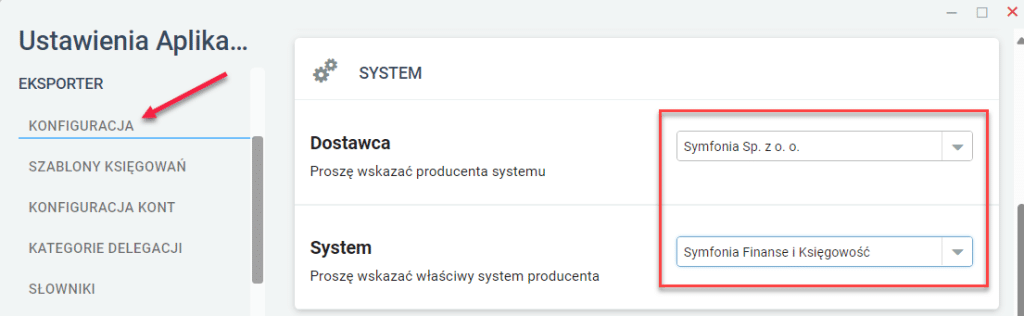
- kolejnym etapem jest ustawienie opcji Format wymiany danych:
- Wymiana poprzez plik – do wymiany danych będzie używany dedykowany plik. Dodatkowe ustawienia nie są wymagane;
- Wymiana przez portal Symfonia Między Firmami – do wymiany będzie wykorzystany specjalny portal, który pośredniczy w przesyłaniu danych. Ta opcja została użyta w dalszej części opisu;
- Eksporter udostępnia faktury poprzez API dla faktur – do wymiany będzie używane specjalne API. Dodatkowe ustawienia nie są wymagane;
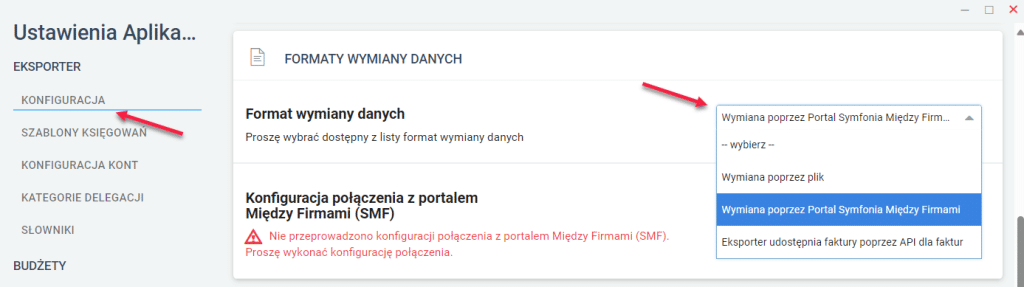
- przy opcji Konfiguracji połączenia z portalem Między Firmami (SMF) kliknąć OTWÓRZ;
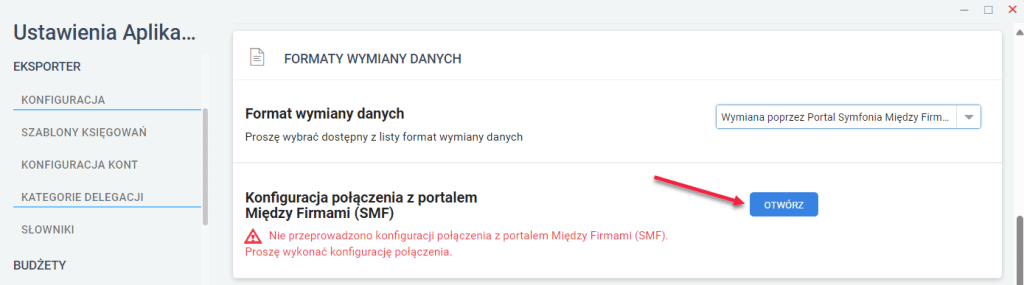
- w nowym oknie zaznaczyć konkretne opcje, potrzebne dane dostępowe można uzyskać na stronie https://miedzyfirmami.pl/formsauthentication/login:
- Adres URL usługi – z listy wybrać rodzaj serwera;
- Nazwa użytkownika – wprowadzić nazwę użytkownika;
- Hasło użytkownika – wprowadzić hasło użytkownika;
- kliknąć TESTUJ POŁĄCZENIE. Jeżeli wszystko zostało poprawnie ustawione, pojawi się stosowny komunikat;
- kliknąć ZAPISZ;
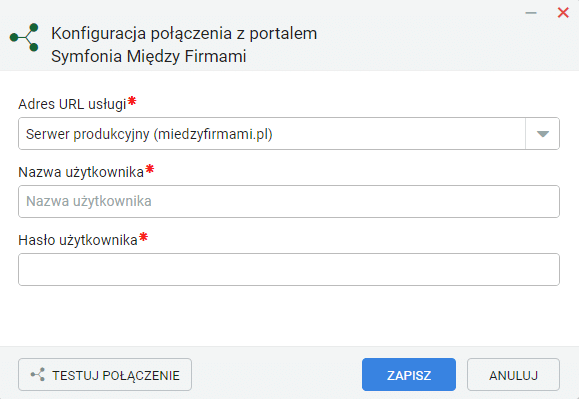
- dalsze ustawienia należy wykonać w zakładce KSIĘGOWE, której wygląd może zależeć od wybranego systemu;
- Szablony księgowań – możliwe do zainstalowania w przypadku, gdy nie zostały zainstalowane podczas uruchomienia aplikacji Eksportera. Opis szablonów księgowań dostępny jest w tym artykule;
- Import konfiguracji z modelu księgowego – opcja ta uruchamia okno importu pliku XML modelu księgowego wyeksportowane z systemu finansowo-księgowego. W pliku tym powinien znajdować się plan kont. W celu uruchomienia importu modelu księgowego należy kliknąć przycisk IMPORTUJ. Otworzy się okno kreatora importu;
- należy wskazać plik XML modelu księgowego. Można również wskazać pliki XML innych słowników wyeksportowanych z systemu Symfonia ERP. W tym celu muszą być skonfigurowane dodatkowe analityki. Po zakończeniu ładowania plików XML należy kliknąć przycisk DALEJ, aby przejść do następnego kroku;
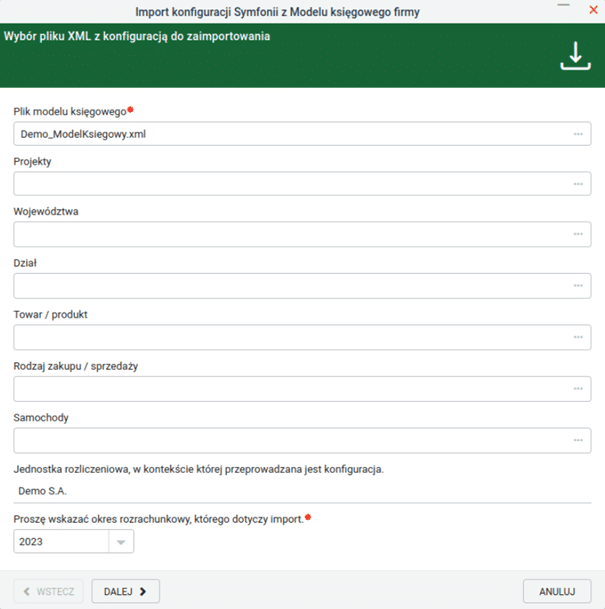
- następnym etapem jest wybór zakresu danych do zaimportowania. W tym kroku wymienione są słowniki, które zostaną zaimportowane. To moment, w którym osoba importująca model księgowy może zdecydować, co będzie zaimportowane;
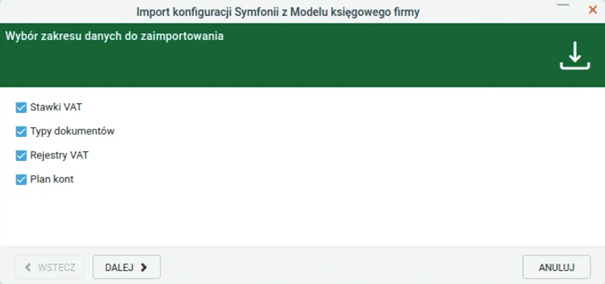
- przechodząc dalej (w przypadku pozostawienia zaznaczonej opcji Plan kont), następuje przypisanie grup kont do wymiarów (dostępne są wyłącznie te wymiary, do których nie zostały przypięte inne słowniki);
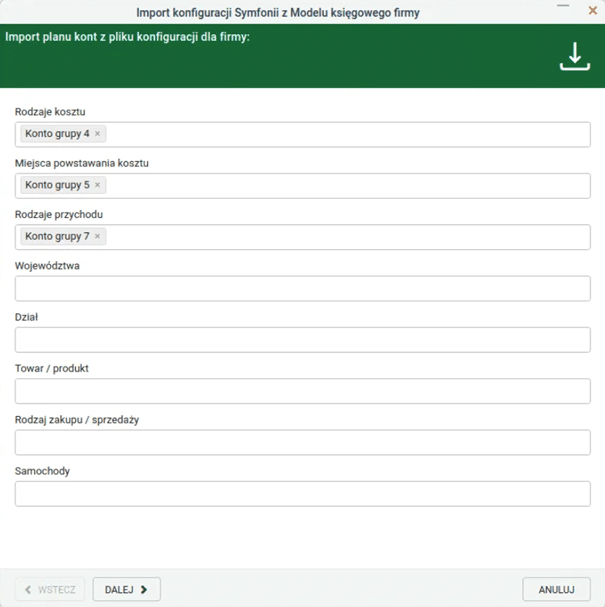
- następne kroki są tabelarycznymi podsumowaniami danych słownikowych, jakie zostaną załadowane do systemu. Ostatnim etapem działań przed importem jest podsumowanie zakresu importowanych danych. Kliknięcie IMPORTUJ uruchomi proces importu modelu księgowego. Proces ten przebiega w tle. O jego zakończeniu osoba importująca zostanie poinformowana.
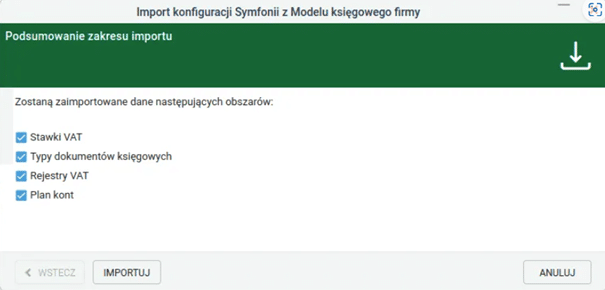
- Konfiguracja danych księgowych – dostępna dla trzech typów dokumentów: faktury zakupu, sprzedaży oraz delegacji. Opis konfiguracji danych księgowych znajduje się w opisie Konfiguracji Eksportera;
- Styl zapisów analitycznych – definicja formatu generowania zapisów księgowych. Szczegółowe informacje na ten temat znajdują się w opisie Konfiguracji Eksportera. Dla systemu Symfonia są dwie opcje:
- Schemat zapisu jednostronnego – jeden zapis księgowy zawiera konto tylko po jednej stronie WN lub MA (schemat domyślny);
- Schemat analityczny (zapis dwustronny) – jeden zapis księgowy zawiera konta po obu stronach (WN oraz MA). Dodatkowo zapis równoległy następuje bezpośrednio po zapisie podstawowym;
- Sumowanie zapisów księgowych – pozwala na agregowanie pozycji zapisów księgowych według numeru konta (w danej grupie zapisów). Opcja ta nie działa w przypadku wybrania schematu analitycznego zapisów księgowych oraz istnienia wymiarowania przypiętego do którejkolwiek definicji zapisów księgowych. Szczegółowy opis z przykładami jest zawarty w tym artykule;
- Sumowanie zapisów księgowych z wymiarowaniem – pozwala na agregowanie pozycji zapisów księgowych według numeru konta (w danej grupie zapisów). Opcja ta działa w przypadku wybrania schematu analitycznego zapisów księgowych oraz istnienia wymiarowania przypiętego do którejkolwiek definicji zapisów księgowych;
- Wykorzystanie ostatnio użytego szablonu do generowania danych księgowych – włączenie tej opcji spowoduje, że podczas generowania zapisów księgowych w zakładce Księgowe przyciskiem Generuj zostanie automatycznie wykorzystany ten sam szablon księgowania, co przy wcześniejszych generowaniach danych księgowych;
- ustawić mapowanie typów dokumentów księgowych. Proces ten opisano w oddzielnym artykule.
Konfiguracja Symfonia Handel
Aby skonfigurować konektor Symfonia Handel, należy:
- włączyć moduł Ustawienia aplikacji;
- przejść do zakładki KONFIGURACJA w grupie EKSPORTER;
- w polu Jednostka rozliczeniowa określić właściwą jednostkę rozliczeniową. Puste pole oznacza, że ustawienia konektora będą dostępne dla wszystkich jednostek;
- w polu Dostawca ustawić Symfonia Sp. z o.o.;
- w polu System wybrać z listy Symfonia Handel;
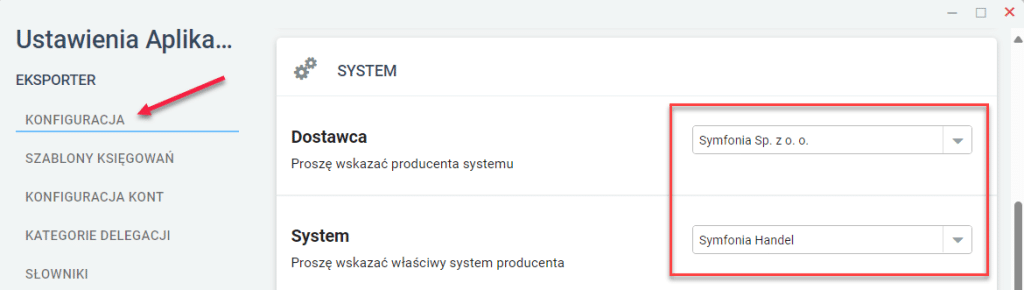
- w polu Format wymiany danych ustawić Eksporter udostępnia faktury poprzez API dla faktur. Do wymiany danych będzie używane specjalne API. Dodatkowe ustawienia nie są wymagane;

- przy opcji Konfiguracji połączenia z portalem Między Firmami (SMF) kliknąć OTWÓRZ;
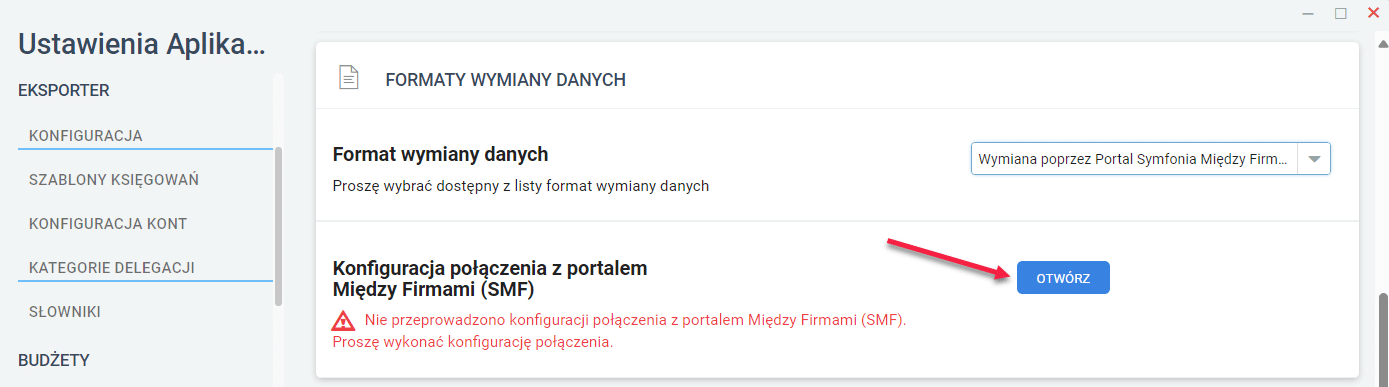
- w nowym oknie zaznaczyć konkretne opcje, potrzebne dane dostępowe można uzyskać na stronie https://miedzyfirmami.pl/formsauthentication/login:
- Adres URL usługi – z listy wybrać rodzaj serwera;
- Nazwa użytkownika – wprowadzić nazwę użytkownika;
- Hasło użytkownika – wprowadzić hasło użytkownika;
- kliknąć TESTUJ POŁĄCZENIE. Jeżeli wszystko zostało poprawnie ustawione, pojawi się stosowny komunikat;
- kliknąć ZAPISZ;
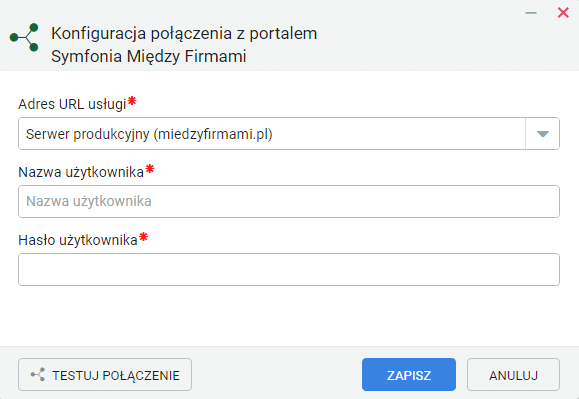
- dalsze ustawienia należy wykonać w zakładce KSIĘGOWE;
- Szablony księgowań – możliwe do zainstalowania w przypadku, gdy nie zostały zainstalowane podczas uruchomienia aplikacji Eksportera. Opis szablonów księgowań dostępny jest w tym artykule;
- Import konfiguracji z modelu księgowego – opcja ta uruchamia okno importu pliku XML modelu księgowego wyeksportowane z systemu finansowo-księgowego. W pliku tym powinien znajdować się plan kont. W celu uruchomieniu importu modelu księgowego należy kliknąć przycisk IMPORTUJ.
- otworzy się okno kreatora importu. W oknie tym należy wskazać plik XML modelu księgowego. Można również wskazać pliki XML innych słowników wyeksportowanych z systemu Symfonia ERP. W tym celu muszą być skonfigurowane dodatkowe analityki. Po zakończeniu ładowania plików XML należy kliknąć przycisk DALEJ, aby przejść do następnego kroku;
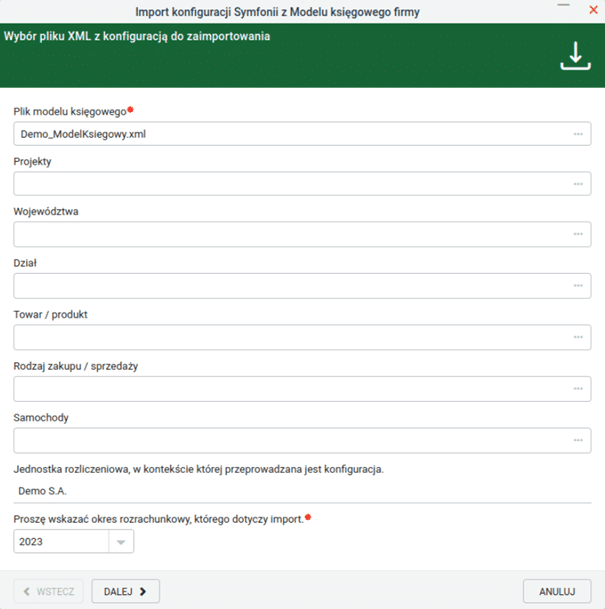
- następnym etapem jest wybór zakresu danych do zaimportowania. W tym kroku wymienione są słowniki, które zostaną zaimportowane. To moment, w którym osoba importująca model księgowy może zdecydować, co będzie zaimportowane;
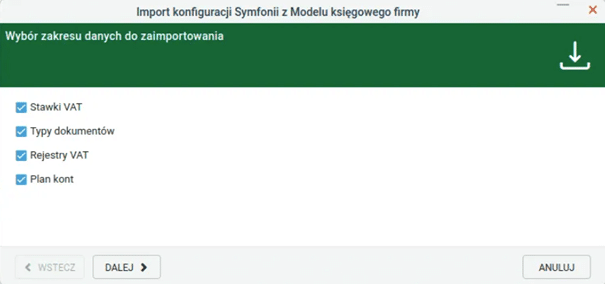
- przechodząc dalej (w przypadku pozostawienia zaznaczonej opcji Plan kont), następuje przypisanie grup kont do wymiarów (dostępne są wyłącznie te wymiary, do których nie zostały przypięte inne słowniki);
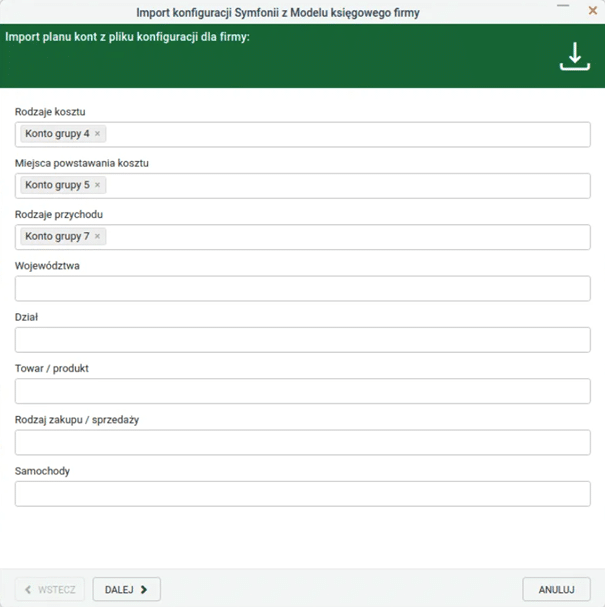
- następne kroki są tabelarycznymi podsumowaniami danych słownikowych, jakie zostaną załadowane do systemu. Ostatnim etapem działań przed importem jest podsumowanie zakresu importowanych danych. Kliknięcie IMPORTUJ uruchomi proces importu modelu księgowego. Proces ten przebiega w tle. O jego zakończeniu osoba importująca zostanie poinformowana;
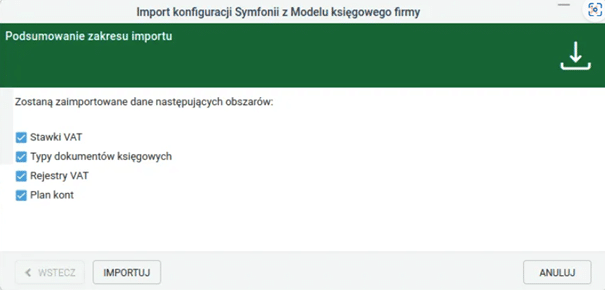
- Konfiguracja danych księgowych – dostępna dla trzech typów dokumentów: faktury zakupu, sprzedaży oraz delegacji. Opis konfiguracji danych księgowych znajduje się w opisie Konfiguracji Eksportera;
- Styl zapisów analitycznych – definicja formatu generowania zapisów księgowych. Szczegółowe informacje na ten temat znajdują się w opisie Konfiguracji Eksportera. Dla systemu Symfonia są dwie opcje:
- Schemat zapisu jednostronnego – jeden zapis księgowy zawiera konto tylko po jednej stronie WN lub MA (schemat domyślny);
- Schemat analityczny (zapis dwustronny) – jeden zapis księgowy zawiera konta po obu stronach (WN oraz MA). Dodatkowo zapis równoległy następuje bezpośrednio po zapisie podstawowym;
- Sumowanie zapisów księgowych – pozwala na agregowanie pozycji zapisów księgowych według numeru konta (w danej grupie zapisów). Opcja ta nie działa w przypadku wybrania schematu analitycznego zapisów księgowych oraz istnienia wymiarowania przypiętego do którejkolwiek definicji zapisów księgowych. Szczegółowy opis z przykładami jest zawarty w tym artykule;
- Sumowanie zapisów księgowych z wymiarowaniem – pozwala na agregowanie pozycji zapisów księgowych według numeru konta (w danej grupie zapisów). Opcja ta działa w przypadku wybrania schematu analitycznego zapisów księgowych oraz istnienia wymiarowania przypiętego do którejkolwiek definicji zapisów księgowych;
- Wykorzystanie ostatnio użytego szablonu do generowania danych księgowych – włączenie tej opcji spowoduje, że podczas generowania zapisów księgowych w zakładce Księgowe przyciskiem Generuj zostanie automatycznie wykorzystany ten sam szablon księgowania, co przy wcześniejszych generowaniach danych księgowych;
- ustawić mapowanie typów dokumentów księgowych. Proces ten opisano w oddzielnym artykule;
- Statusy faktur udostępnionych przez API – kliknąć DODAJ i w nowym oknie wskazać statusy faktur, które mają zostać uwzględnione w niniejszej konfiguracji.
Konfiguracja Symfonia Start 2.0 Mała Księgowość
Aby skonfigurować konektor Symfonia Start 2.0 Mała Księgowość, należy:
- włączyć moduł Ustawienia aplikacji;
- przejść do zakładki KONFIGURACJA w grupie EKSPORTER;
- w polu Jednostka rozliczeniowa określić właściwą jednostkę rozliczeniową. Puste pole oznacza, że ustawienia konektora będą dostępne dla wszystkich jednostek;
- w polu Dostawca ustawić Symfonia Sp. z o.o.;
- w polu System wybrać z listy Symfonia Start 2.0 Mała Księgowość;
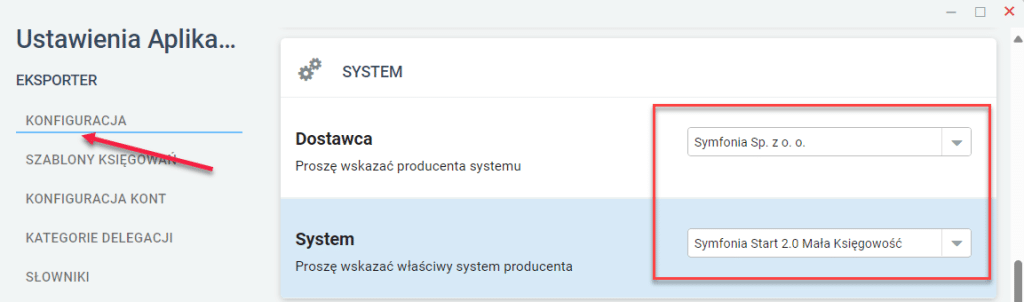
- kolejnym etapem jest ustawienie opcji Format wymiany danych:
- Wymiana poprzez plik – do wymiany danych będzie używany dedykowany plik. Dodatkowe ustawienia nie są wymagane;
- Wymiana przez portal Symfonia Między Firmami – do wymiany będzie wykorzystany specjalny portal, który pośredniczy w przesyłaniu danych. Ta opcja została użyta w dalszej części opisu;
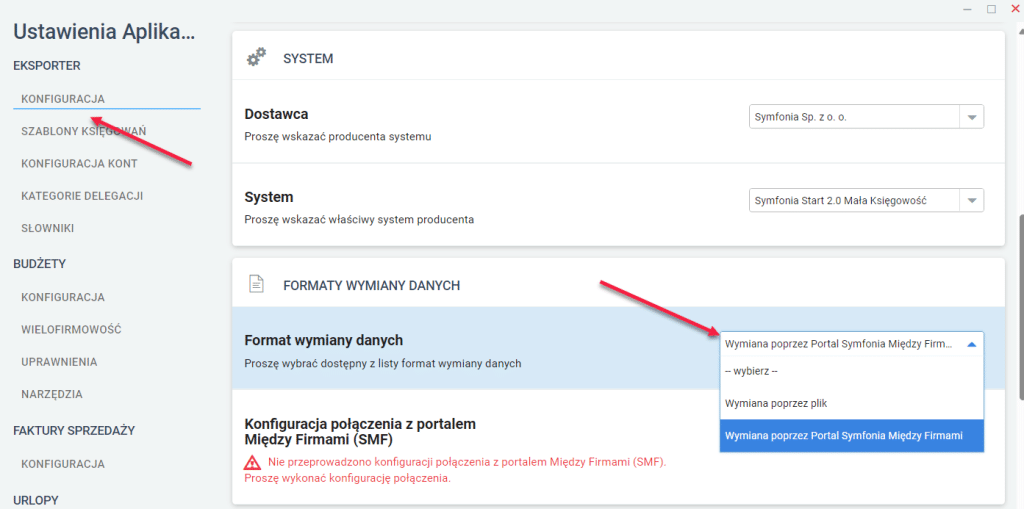
- przy opcji Konfiguracji połączenia z portalem Między Firmami (SMF) kliknąć OTWÓRZ;
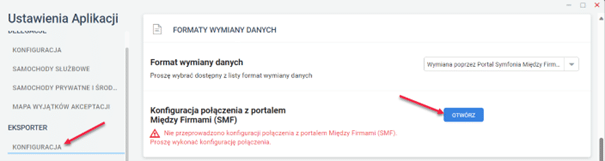
- w nowym oknie ustawić opcje, potrzebne dane dostępowe można uzyskać na stronie https://miedzyfirmami.pl/formsauthentication/login:
- Adres URL usługi – z listy wybrać rodzaj serwera;
- Nazwa użytkownika – wprowadzić nazwę użytkownika;
- Hasło użytkownika – wprowadzić hasło użytkownika;
- kliknąć TESTUJ POŁĄCZENIE. Jeżeli wszystko zostało poprawnie ustawione, pojawi się stosowny komunikat;
- kliknąć ZAPISZ;
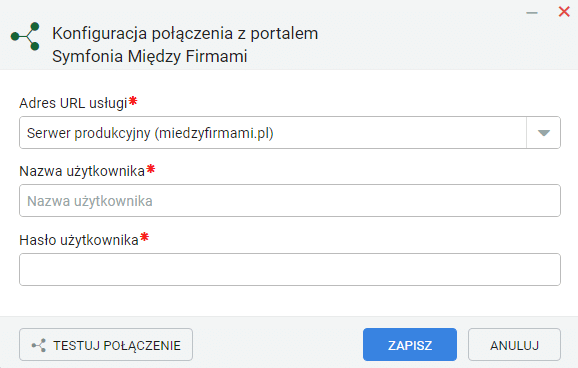
- dalsze ustawienia należy wykonać w zakładce KSIĘGOWE, której wygląd może zależeć od wybranego systemu;
- Szablony księgowań – możliwe do zainstalowania w przypadku, gdy nie zostały zainstalowane podczas uruchomienia aplikacji Eksportera. Opis szablonów księgowań dostępny jest w tym artykule;
- Import konfiguracji z modelu księgowego – opcja ta uruchamia okno importu pliku XML modelu księgowego wyeksportowane z systemu finansowo-księgowego. W pliku tym powinien znajdować się plan kont. W celu uruchomieniu importu modelu księgowego należy kliknąć przycisk IMPORTUJ. Otworzy się okno kreatora importu;
- w oknie tym należy wskazać plik XML modelu księgowego. Można również wskazać pliki XML innych słowników wyeksportowanych z systemu Symfonia ERP. W tym celu muszą być skonfigurowane dodatkowe analityki. Po zakończeniu ładowania plików XML należy kliknąć przycisk DALEJ, aby przejść do następnego kroku;
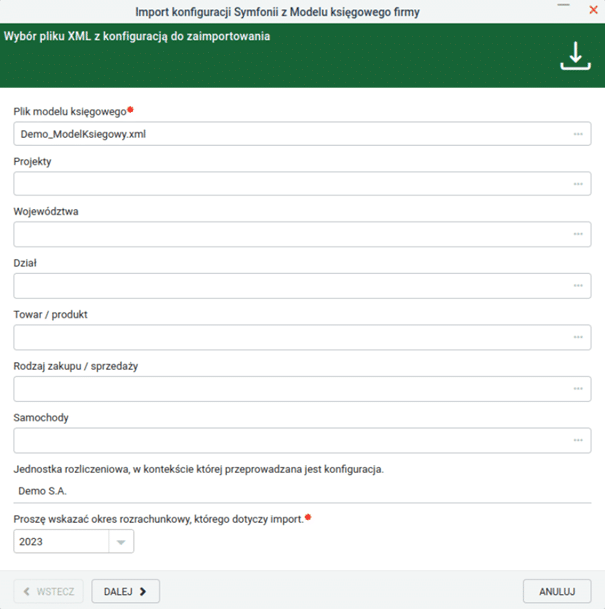
- następnym etapem jest wybór zakresu danych do zaimportowania. W tym kroku wymienione są słowniki, które zostaną zaimportowane. To moment, w którym osoba importująca model księgowy może zdecydować, co będzie zaimportowane;

- przechodząc dalej (w przypadku pozostawienia zaznaczonej opcji Plan kont), następuje przypisanie grup kont do wymiarów (dostępne są wyłącznie te wymiary, do których nie zostały przypięte inne słowniki);
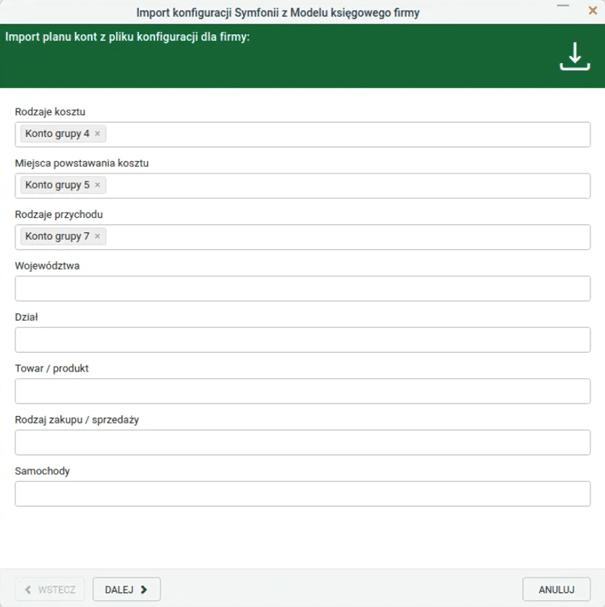
- następne kroki są tabelarycznymi podsumowaniami danych słownikowych, jakie zostaną załadowane do systemu. Ostatnim etapem działań przed importem jest podsumowanie zakresu importowanych danych. Kliknięcie IMPORTUJ uruchomi proces importu modelu księgowego. Proces ten przebiega w tle. O jego zakończeniu osoba importująca zostanie poinformowana;
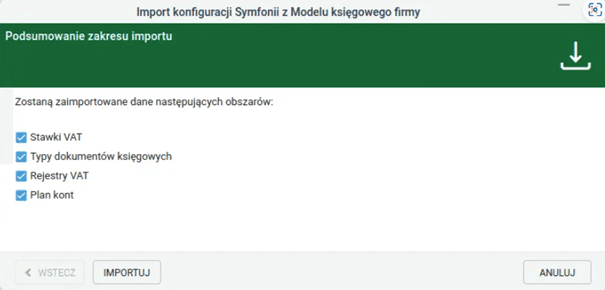
- w sekcji KSIĘGOWE dla pola Metoda rozliczania się kontrahenta wybrać właściwie ustawienie:
- Ryczałt – po wybraniu opcji ustawić pole Wartość stawki ryczałtu. Lista zawiera kilka propozycji z wartościami procentowymi;
- Księga Przychodów i Rozchodów – ustawić odpowiednie wartości dla opcji Domyślna kolumna dla przychodów oraz Domyślna kolumna dla wydatków (kosztów). Przy oby polach widoczna jest lista, z której należy wybrać nazwy właściwie dla danej konfiguracji;
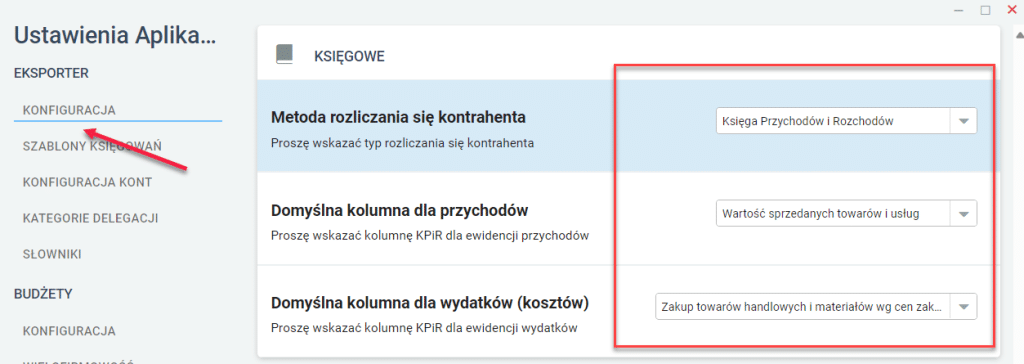
- ustawić mapowanie typów dokumentów księgowych. Proces ten opisano w oddzielnym artykule.